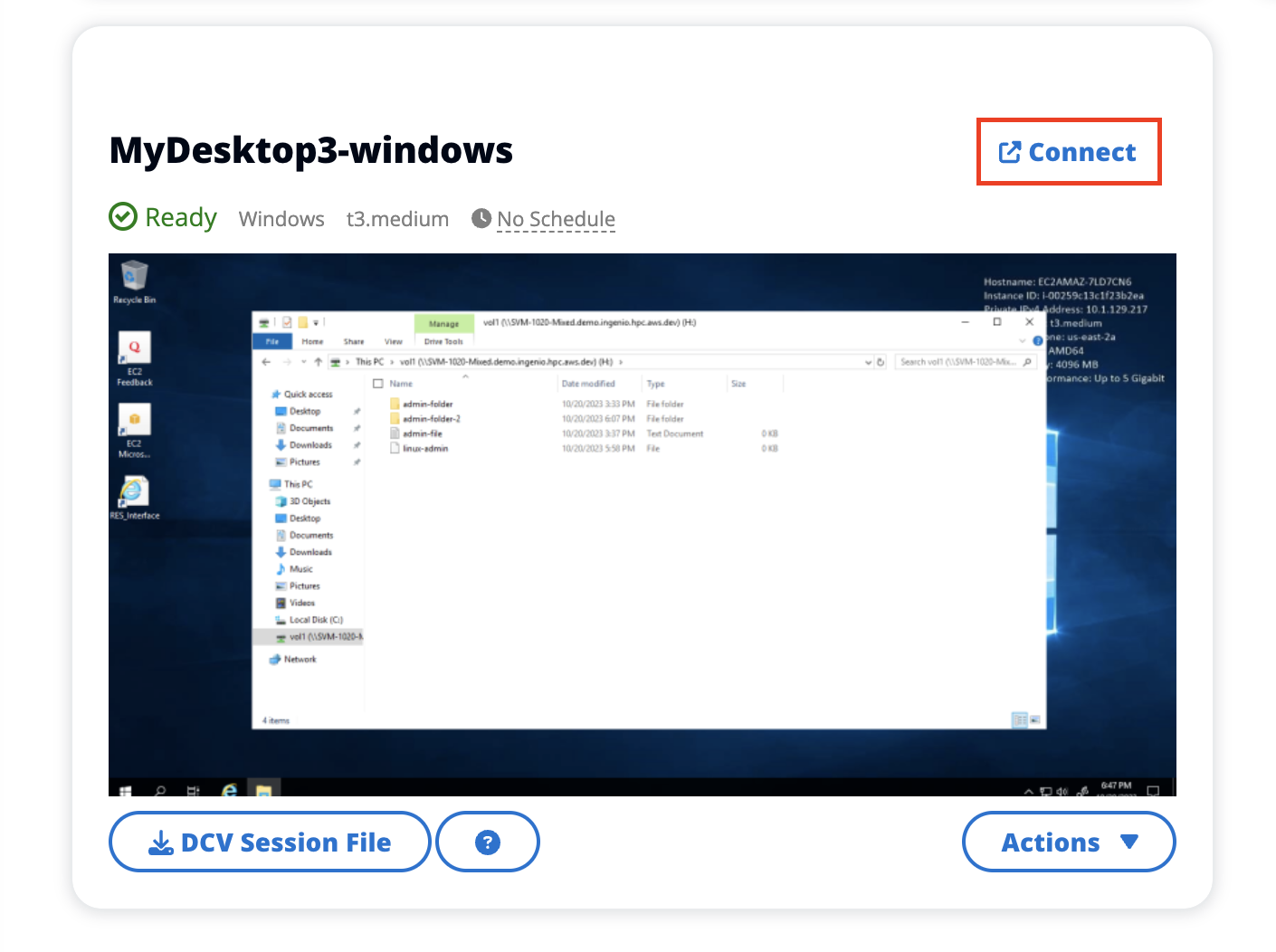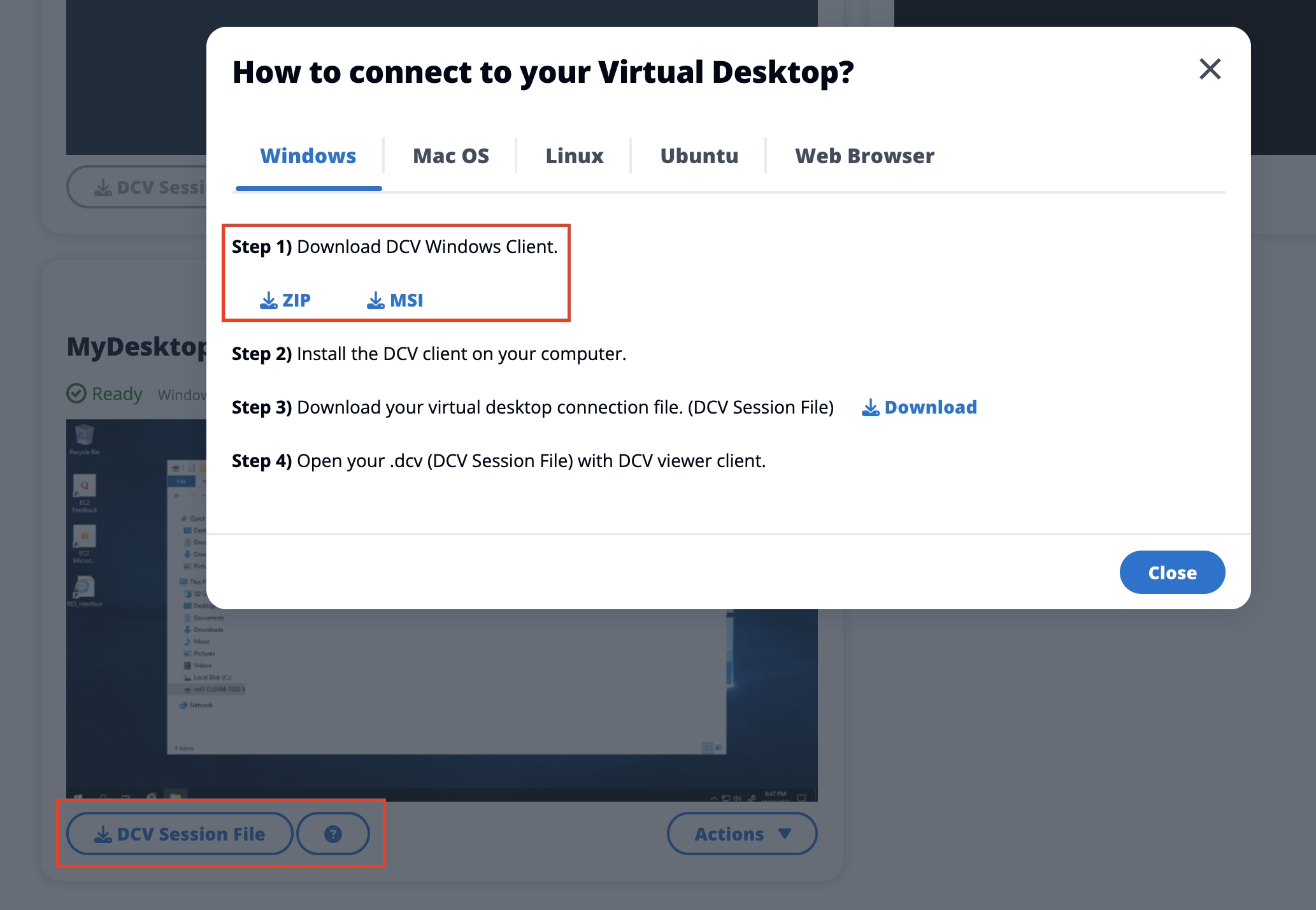Le traduzioni sono generate tramite traduzione automatica. In caso di conflitto tra il contenuto di una traduzione e la versione originale in Inglese, quest'ultima prevarrà.
Desktop virtuali
Il modulo VDI (Virtual Desktop Interface) consente agli utenti di creare e gestire desktop virtuali Windows o Linux su. AWS Gli utenti possono avviare EC2 istanze Amazon con i loro strumenti e applicazioni preferiti preinstallati e configurati.
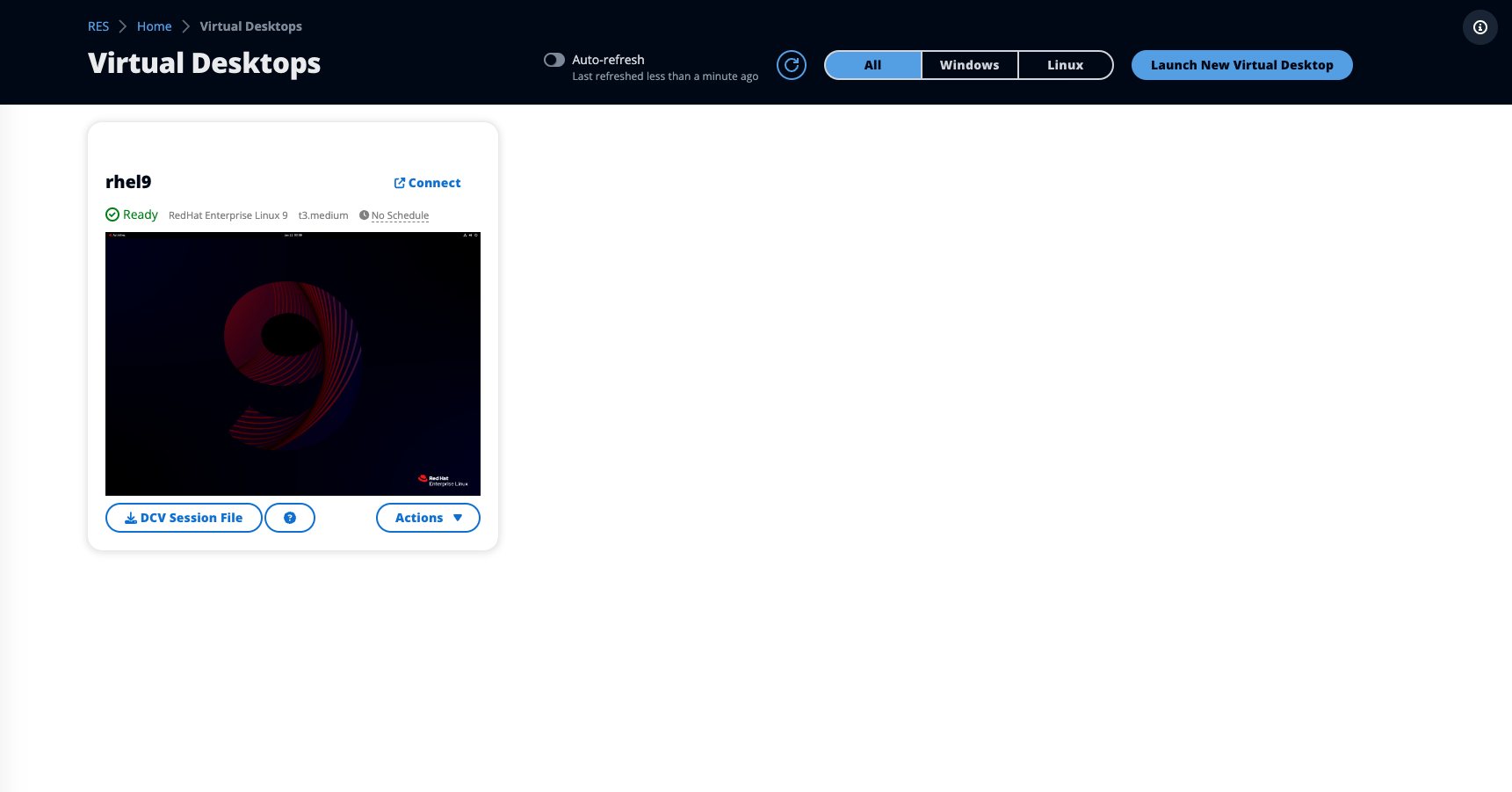
Sistemi operativi supportati
Attualmente RES supporta il lancio di desktop virtuali utilizzando i seguenti sistemi operativi:
-
Amazon Linux 2 (x86 e ARM64)
-
Ubuntu 22.04.03 (x86)
-
Windows 2019, 2022 (x86)
Avvia un nuovo desktop
-
Dal menu, scegli I miei desktop virtuali.
-
Scegli Avvia nuovo desktop virtuale.
-
Inserisci i dettagli del tuo nuovo desktop.
-
Scegli Invia.
Una nuova scheda con le informazioni sul desktop viene visualizzata immediatamente e il desktop sarà pronto per l'uso entro 10-15 minuti. Il tempo di avvio dipende dall'immagine selezionata. RES rileva le istanze della GPU e installa i driver pertinenti.
Accedi al tuo desktop
Per accedere a un desktop virtuale, scegli la scheda per il desktop e connettiti utilizzando un client Web o DCV.
Controlla lo stato del tuo desktop
Per controllare lo stato del desktop:
-
Scegli Azioni.
-
Scegli Virtual Desktop State. Hai quattro stati tra cui scegliere:
-
Interrompi
Una sessione interrotta non subirà alcuna perdita di dati ed è possibile riavviare una sessione interrotta in qualsiasi momento.
-
Riavviare
Riavvia la sessione corrente.
-
Termina
Termina definitivamente una sessione. L'interruzione di una sessione può causare la perdita di dati se si utilizza l'archiviazione temporanea. È necessario eseguire il backup dei dati sul file system RES prima di terminare.
-
Ibernazione
Lo stato del desktop verrà salvato in memoria. Al riavvio del desktop, le applicazioni verranno riattivate ma eventuali connessioni remote potrebbero andare perse. Non tutte le istanze supportano l'ibernazione e l'opzione è disponibile solo se è stata abilitata durante la creazione dell'istanza. Per verificare se l'istanza supporta questo stato, consulta Prerequisiti di ibernazione.
-
Modificare un desktop virtuale
È possibile aggiornare l'hardware del desktop virtuale o modificare il nome della sessione.
-
Prima di apportare modifiche alla dimensione dell'istanza, è necessario interrompere la sessione:
-
Scegli Azioni.
-
Scegli Virtual Desktop State.
-
Scegli Stop (Arresta).
Nota
Non è possibile aggiornare le dimensioni del desktop per le sessioni ibernate.
-
-
Dopo aver confermato che il desktop si è fermato, scegli Azioni, quindi scegli Aggiorna sessione.
-
Cambia il nome della sessione o scegli la dimensione del desktop che desideri.
-
Scegli Invia.
-
Una volta aggiornate le istanze, riavvia il desktop:
-
Scegli Azioni.
-
Scegli Virtual Desktop State.
-
Scegli Avvia.
-
Recupera le informazioni sulla sessione
-
Scegli Azioni.
-
Scegli Mostra informazioni.
Pianifica i desktop virtuali
Per impostazione predefinita, i desktop virtuali non hanno una pianificazione e rimarranno attivi fino all'interruzione o alla fine della sessione. I desktop si arrestano anche se inattivi per evitare arresti accidentali. Lo stato di inattività è determinato dall'assenza di connessione attiva e dall'utilizzo della CPU inferiore al 15% per almeno 15 minuti. È possibile configurare una pianificazione per avviare e arrestare automaticamente il desktop.
-
Scegli Azioni.
-
Seleziona Schedule (Pianifica).
-
Imposta il tuo programma per ogni giorno.
-
Scegli Save (Salva).